Способы просмотра ФПС в ГТА 5
Во время игры на ноутбуке, производительность играет особую роль. Для улучшения оптимизации и контроля настроек, а также для смены графики, лучше знать количество фпс. В противном случае во время прохождения долгой сюжетной миссии гта вылетит или начнет фризить. Если вы используете программы для записи видео, то счетчик фпс поможет понять, как игра проседает при записи. В данной статье мы разберем способы просмотра ФПС в ГТА 5.
В самой игре можно узнать фпс, правда в качестве теста на производительность. Для этого зайдите в настройки, затем настройки графики, и выберите пункт «Проверка производительности». После этого запустится тест, в середине экрана которого отобразится количество кадров в секунду. Если в вашем пк встроена видеокарт Nvidia, то в сервисе от компании можно выявить счетчик. Зайдите в оверлей, в настройках щелкните «Расположение Hud», после выберите расположение счетчика. При запуске онлайн режима зажмите ALT и F12 чтобы счетчик появился.
Для тех кто не хочет просидеть много часов за настройками графики GTA V, мы сделали эту работу за вас.
Итак, детальная настройка графики GTA 5 для оптимального соотношения качество/производительность. В формате: Характеристика – рекомендуемое значение и пояснение.
Игнорировать предложенные ограничения – Вкл.Иначе нам не позволят всё настроить по своему желанию
Версия DirectX — выбираем DX11если выбрать DX10, красивых зарослей в лесу вы не увидите и будет недоступна тесселяция которая делает плоские текстуры объемными
Тип экрана – Полный экран
Разрешение – ставьте ваше родное разрешение
Формат – ставьте ваш формат экрана или Автоматически
Частота обновления – согласно вашему монитору
Монитор вывода – если у вас один монитор, выбираете1
Сглаживание FXAA – Вкл.это стандартное сглаживание почти не влияющее на FPS
Сглаживание MSAA – Выкл.включать его стоит только на топовых видеокартах. MSAA — убийца FPS.
Автоматически ставить игру на паузу в фоне – Вкл.
Населенность города – убратьили середина, на FPS почти не сказывается
Разновидность населения – убратьхорошо съедает видеопамять, но увеличивает реалистичность города
Фокусировочная шкала – убратьочень незначительно улучшает видимость вдалеке, а посему не имеет смысла её увеличивать
Качество текстур – Оч. выс.если позволяет видеопамять, на более низких текстуры сильно размыты
Качество шейдеров – Высокаямежду высокими и очень высокими разницы на глаз практически не видно, а ресурсы экономит
Качество теней – Высокаястандартные слишком угловатые, очень высокие слишком требовательные и не имеют смысла без включения мягких теней
Качество отражений — Высокаяразница на глаз между высокими и ультра не столь значительна а ФПС занижают сильно, стандартные вообще ни о чем
MSSA для отражений – Выкл.сглаживание отражений визуально не сильно улучшает картинку, а FPS понижают значительно
Качество воды – Высокаястандартная выглядит плохо, а очень высокая не намного лучше высокой
Качество частиц – Высокаяна картинку особо не влияет, на производительности сказывается не сильно
Качество травы – Высокаяна стандартной земля будет очень пустынной и вы не увидите заросли в лесу
Мягкие тени – Мягкоболее высокое значение имеет смысл, если вы установили стандартные настройки теней
Настройка спецэффектов – Высокаявсё что выше сильно грузит систему, а на глаз разница почти не видна
Степень размытия в движении – убратьснижает FPS и ухудшает видимость
Эффект глубины резкости – Выкл.работает только на очень высокой настройке спецэффектов вместе с которыми сильно понижает частоту кадров
Анизотропная фильтрация — X16ФПС снижает не значительно и без неё будет мыло, а не асфальт
Затенение АО – Выкл.можно и включить, так как особо ничего не дает
Тесселяция GTA 5 – Выкл.включение делает текстуры стволов деревьев более объемными, если позволяет FPS можно и включить тем кому пальмы важны ) На камни и тд. никак не сказывается.
Дополнительные настройки изображения рекомендуем все выключить.Использовать их есть смысл только на топовых видеокартах для улучшения общей картинки.
Для более наглядной демонстрации разницы между разными графическими настройками в GTA5 рекомендуем посмотреть это видео:
Энтузиастам и продвинутым геймерам с видекартами GeForce, можно пойти ещё дальше и ознакомится с инструкцией по настройкам GTA 5 от компании Nvidia. Правда на английском языке.
DirectX
Выбор версии DirectX играет важную роль в оптимизации настроек для слабых машин. В любом случае, если у вас не топовый компьютер с мощной видеокартой, рекомендуем выбирать 10 версию DirectX, так как 11 версия лишь открывает дополнительные настройки сглаживания и тесселяции изображения.
Разрешение экрана
Любой геймер знает, что разрешение напрямую влияет на FPS. GTA 5 не исключение – чем меньше, тем лучше быстродействие. Стоит отметить, что пониженное разрешение значительно ухудшает качество картинки, поэтому прибегать к таким экстренным мерам следует в последнюю очередь.
Игнорировать ограничение по памяти
Данная функция предназначена для довольно мощных видеокарточек, которые имеют не такой большой объем видеопамяти. К примеру, GeForce GTX 660 с 2ГБ памяти. Включение этого параметра позволит по полной нагружать графический процессор, игнорируя ограничение по памяти. Для мощных видеокарт – функция бесполезная, на слабых может немного увеличить FPS.
Вертикальная синхронизация
Если включение данной опции не сильно влияет на быстродействие – лучше оставить включенной. Вертикальная синхронизация значительно увеличивает качество картинки, сглаживает изображение и убирает различные дрожания и посторонние эффекты. Отключение, в свою очередь, может повысить FPS.
Качество текстур
Если у вас видеокарта с 2ГБ видеопамяти, то стоит попробовать поставить высокие значения этого параметра. В случае если FPS значительно просядет – переключить на среднее. Минимальное качество не так сильно влияет на быстродействие, но значительно ухудшает картинку.
Качество шейдеров
На большинстве компьютеров можно смело ставить высокое качество шейдеров, так как этот параметр не столь требователен к железу. Особенно важно выставить качественные шейдеры, если вы выбрали среднее качество текстур – это визуально выровняет картинку
Тени, отражения, вода
Все эти настройки увеличивают красоту окружения, но вполне можно обойтись без них. Владельцам современных компьютеров однозначно включать. На слабых ПК отключение данных опций поможет повысить FPS.
Сглаживаение FXAA, MSAA
FXAA – обязательно включаем, так как на FPS почти не влияет, а изображение становится гораздо приятнее. Опция сглаживания MSAA недоступна на DirectX 10 и очень требовательна к железу, поэтому рекомендуем вообще не смотреть в его сторону.
Мягкие тени
Очень интересная опция. При возникновении проблем с оптимизацией, лучше ставить минимальное значение. Тени при этом будут угловатые и некрасивые. Если компьютер позволяет, выкручиваем на максимум – приятные гладкие тени улучшают восприятие игры.
Анизотропная фильтрация
Отличный параметр, который поможет выровнять текстуры, если установлено их среднее или низкое качество. Ставим на максимум и снижаем, если возникают проблемы с FPS.
Дополнительные настройки
Нашли опечатку? Выделите текст и нажмите Ctrl + EnterИспользуемые источники:
- https://www.gtavicecity.ru/gta-5/faq/28596-how-to-view-fps-in-gta-5.html
- https://xn—-8sb2aijhq.com/124-detalnye-graficheskie-nastroyki-gta-5-dlya-vysokih-fps.html
- https://rockstargames.su/gta-5/gta-5-na-pc/nastrojka-grafiki-gta-5-na-pk/analiz-i-detalnaya-nastrojka-grafiki-v-gta-5/



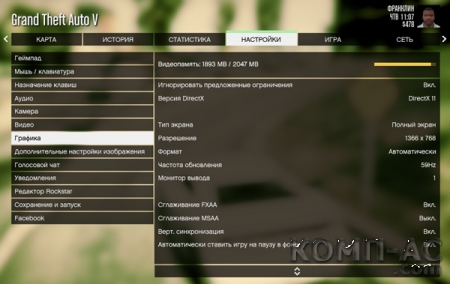
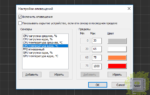 Топ 5 программ для отображения FPS в играх
Топ 5 программ для отображения FPS в играх Как подключить интернет на кнопочном телефоне нокиа
Как подключить интернет на кнопочном телефоне нокиа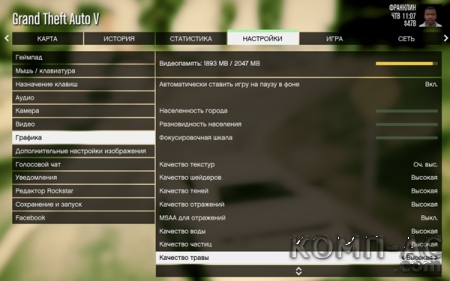
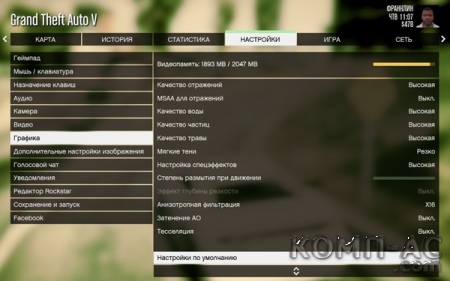


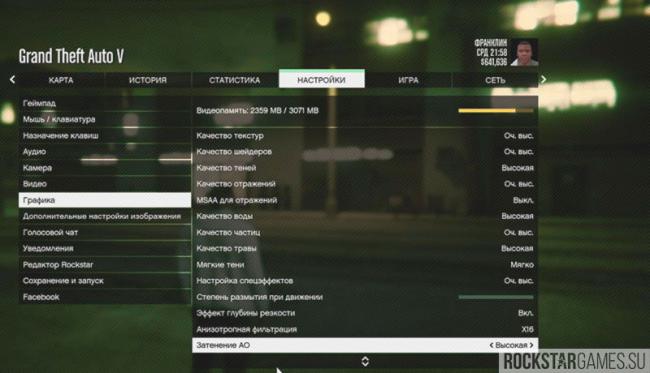


 В вк не открывает документ. Где находятся, как добавить, отправить и удалить документы в вк
В вк не открывает документ. Где находятся, как добавить, отправить и удалить документы в вк Как подключить мобильный интернет на Philips Xenium W6500? - Philips Xenium W6500
Как подключить мобильный интернет на Philips Xenium W6500? - Philips Xenium W6500 Как включить газовую колонку BOSCH?
Как включить газовую колонку BOSCH? Расширяем функциональность штатной ММС Lada Vesta при помощи софта
Расширяем функциональность штатной ММС Lada Vesta при помощи софта